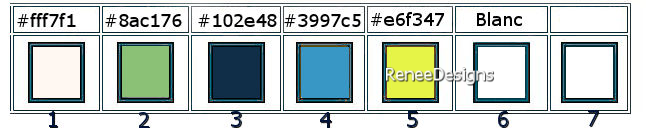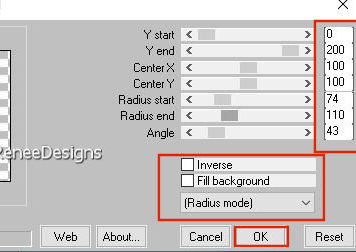|
Wir fangen die Lektion an
LUMINEUSE/LEUCHTEND
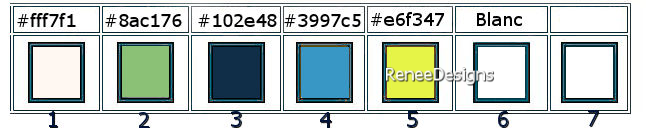
- Materialeigenschaften:Setze die VG-Farbe auf #fff7f1= 1 -Setze die HG-Farbe auf #8ac176 = 2
Eigenschaften Vordergrund-Erstelle ein Vorder/Hintergrund lineares Farbverlauf mit diesen Einstellungen
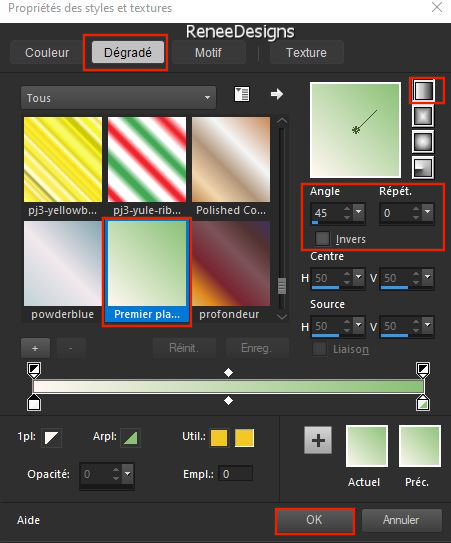
1. Datei: Öffnen Sie ein neues transparentes Bild in dieser Größe 1050 x 650
2. Aktiviere Farbverlaufswerkzeug
 -
Fülle die Ebene mit dem Farbverlauf -
Fülle die Ebene mit dem Farbverlauf
-Farbpalette: Die Farben ändern !
Materialeigenschaften:Setze die VG-Farbe auf #102e48=Farbe 3 -Setze die HG-Farbe auf #3997c5 =Farbe 4
Du hast Folgendes
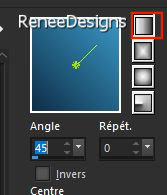
3. Ebenen- Neue Rasterebene
4. Aktiviere Farbverlaufswerkzeug
 –
Fülle die Ebene mit dem Farbverlauf –
Fülle die Ebene mit dem Farbverlauf
5. Effekte- Plugins – Eye Candy 4000- Weave mit diesen Einstellungen
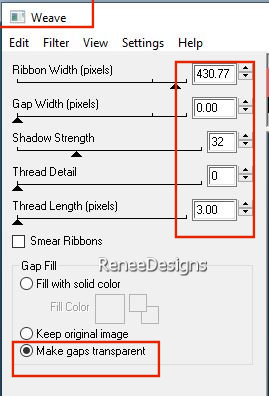
6. Effekte- Plugins - Plugin Galaxy- Instant Mirror mit diesen Einstellungen
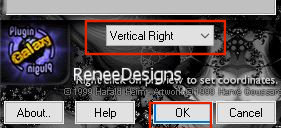
7. Effekte- Plugins - Filters Unlimited 2.0- VM Toolbox -
MirrororriM mit diesen Einstellungen: 146/0/255/255
8. Ebenen-Eigenschaften: Stelle den Mischmodus der Ebene auf " Hartes Licht" -Setze die Deckfähigkeit der Ebene auf 83%
9. Ebenen- Zusammenführen- Nach unten zusammenfassen
10.Effekte- Bildeffekte- Nahtloses Kacheln mit diesen Einstellungen
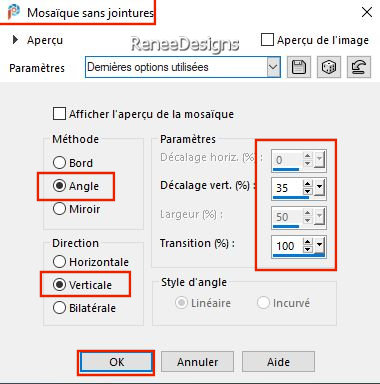
11. Auswahl- Auswahl laden/speichern - Auswahl laden aus Datei und wähle Auswahl: ‘’LUMINEUSE-1’’
12. Auswahl-In Ebene umwandeln

13. Effekte- Plugins- Vanderlee Unplugged X – Defocus mit diesen Einstellungen
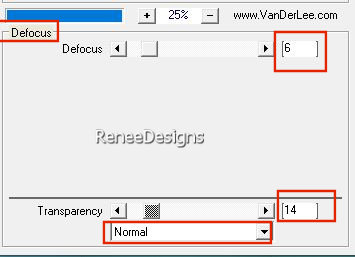
14. Effekte-Kanteneffekte-Stark nachzeichnen
15. Effekte- Plugins - Filters Unlimited 2.0- Greg's Factory Output
Vol. II – Pool Shadow mit diesen Einstellungen
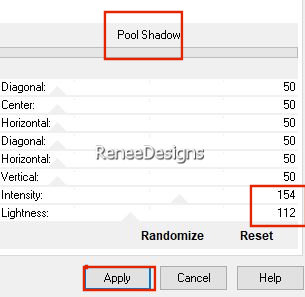
16. Ebenen- Duplizieren
17. Objekte - Ausrichten
–Unten
18. Effekte- Plugins – Mura’s Meister – Perspective Tiling mit diesen Einstellungen
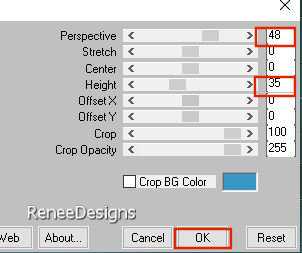
19. Effekte – 3D- Effekte- Schlagschatten mit diesen Einstellungen: 3/3/54/5 Farbe schwarz
20. Effekte- Plugins - Filters Unlimited 2.0 - Factory Gallery H-
GridMin... 71/207
- Aktiviere die Ebene darunter (umgewandelte Auswahl)
21. Effekte- Plugins – Mura’s Meister – Pole Transform mit diesen Einstellungen
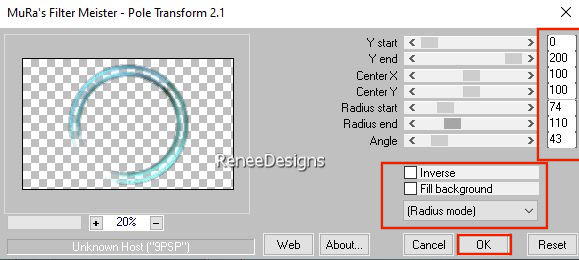
22. Effekte- Plugins - Filters Unlimited 2.0 - Andrew's Filters 54-
Pandora Dream...mit der Standardeinstellung
-Aktiviere die untere Ebene in der Ebenenpalette=Raster 1
-Eigenschaften Vordergrund: Setzte die Vordergrundfarbe auf # e6f347=Farbe 5
- Dein Farbverlauf sieht folgendermaßen aus
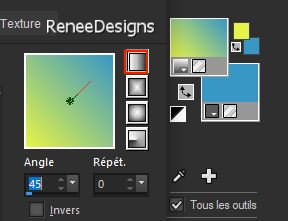
23. Ebenen- Neue Rasterebene
24. Auswahl- Auswahl laden/speichern - Auswahl laden aus Datei und wähle Auswahl: ‘’LUMINEUSE-2’’
25. Aktiviere Farbverlaufswerkzeug
 Deckfähigkeit auf 60 %– Füllen sie die Auwahl mit dem Farbverlauf Deckfähigkeit auf 60 %– Füllen sie die Auwahl mit dem Farbverlauf

26. Effekte- Plugins – Mura’s Meister – Pole Transform (wie eingestellt )
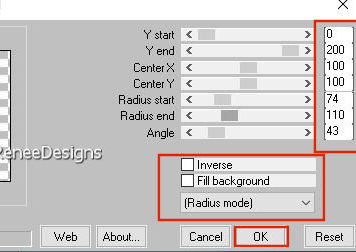
27. Effekte- Plugins - Filters Unlimited 2.0- Tramages - Wee
Scratches.../ Amount auf 239
28. Effekte – 3D- Effekte- Schlagschatten mit diesen Einstellungen: 1/1/69/1 Farbe schwarz
29. Ebenen- Neue Rasterebene
30. Wiederhole! Auswahl- Auswahl laden/speichern - Auswahl laden aus Datei und wähle Auswahl: ‘’LUMINEUSE-2’’
31.Öffne die Tube ‘’Renee-TUBES_Lumineuse
-Paysage 1’’ -Bearbeiten- Kopieren - Aktivieren Sie ihr Bild-Bearbeiten -In eine Auswahl einfügen

32. Ebenen- Anordnen- Nach unten verschieben
33. Effekte- Plugins – Flaming Pear – Flood –klicke auf das rote Dreieck suche die Voreinstellung- Preset : ‘’Lumineuse
–Flood’’
Oder mache die Einstellungen manuell - siehe Screen
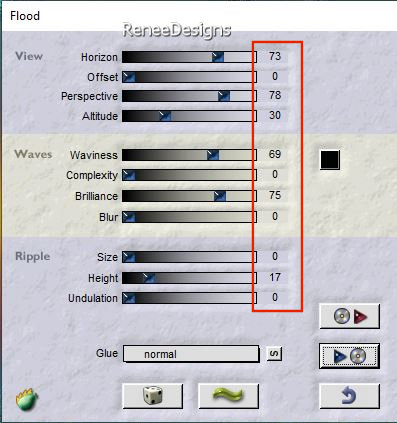
Ihre Arbeit sieht jetzt so aus -Sehen Sie die Ebenenpalette rechts um es zu vergleichen
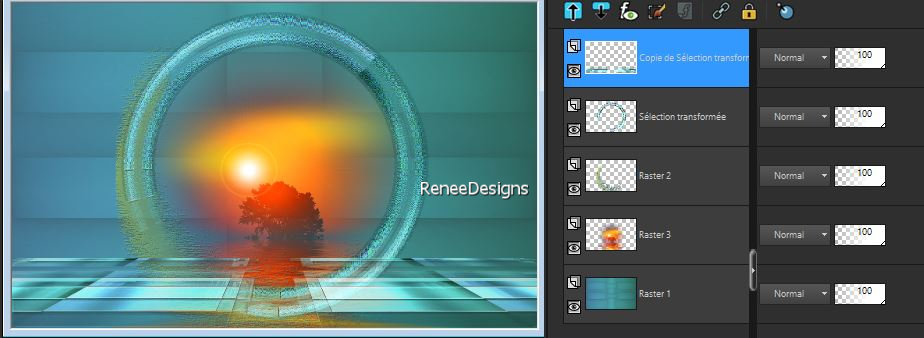
- Aktiviere die oberste Ebene in der Ebenenpalette
34. Ebenen- Neue Rasterebene
35. Eigenschaften Vordergrund: Setzte die Vordergrundfarbe auf #ffffff= Farbe 6
Aktiviere Farbverlaufswerkzeug
 –
Deckfähigkeit auf 100% –
Füllen sie die Auswahl mit der Vordergrundfarbe #ffffff= Farbe 6 –
Deckfähigkeit auf 100% –
Füllen sie die Auswahl mit der Vordergrundfarbe #ffffff= Farbe 6
36. Ebenen- Neue Maskenebene-Aus Bild und nimm Maske
‘’cas_Mask_0417_01.’’
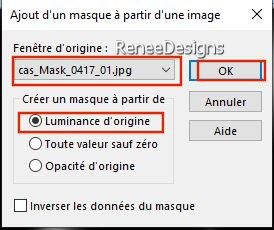
- Ebenen- Zusammenführen- Gruppe zusammenfassen
37. Anpassen/Einstellen-Unschärfe- Gaußscher Unschärfe: Radius 25
38.
Effekte- Verzerrungseffekte-Wind-Windrichtung- Von links-Windstärke 100
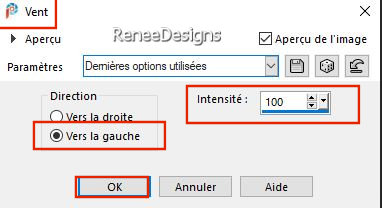
39. Ebenen- Neue Rasterebene
40. Auswahl- Auswahl laden/speichern - Auswahl laden aus Datei und wähle Auswahl: ‘’LUMINEUSE-3’’
41. Aktiviere Farbverlaufswerkzeug
 –
Füllen sie die Auswahl mit der Vordergrundfarbe #ffffff=6 (Vergrößern, wenn nötig) –
Füllen sie die Auswahl mit der Vordergrundfarbe #ffffff=6 (Vergrößern, wenn nötig)

42. Effekte- Plugins - Alien Skin EyeCandy 5 - Impact - Motion
Trail mit diesen Einstellungen
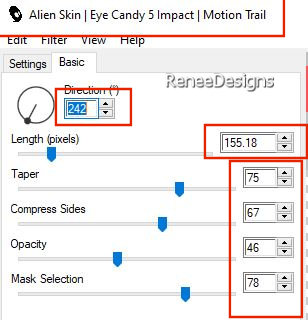
-
Wiederhole den Filter ein zweites Mal mit denselben Einstellungen.
43.Auswahl- Auswahl laden/speichern - Auswahl laden aus Datei und wähle Auswahl: ‘’LUMINEUSE-3’’
44. Anpassen/Einstellen-Unschärfe- Gaußscher Unschärfe: Radius 100

45. Öffne die Tube ‘’ Renee-TUBES_Lumineuse
-Paysage 2 " -Bearbeiten- Kopieren - Aktivieren Sie ihr Bild-Bearbeiten -Als neue Ebene einfügen
46. Drücke das "K" auf der Tastatur (Auswählen) mit diesen Einstellungen
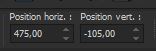 475
/- 105 475
/- 105
-Drücke das " M" zum deaktivieren
47. Effekte- Plugins - Filters Unlimited 2.0- Tramages - Wee
Scratches.../ Amount auf 125
48. Einstellungen-Schärfe- Stark scharfzeichnen
49. Öffne die Tube ‘’ Renee-TUBES_Lumineuse
–Podium’’ -Bearbeiten- Kopieren - Aktivieren Sie ihr Bild-Bearbeiten -Als neue Ebene einfügen
50. Drücke das "K" auf der Tastatur (Auswählen) mit diesen Einstellungen
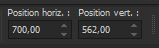 700/562 700/562
Drücke das " M" zum deaktivieren
51. Ebenen- Neue Rasterebene
52. Auswahl- Auswahl laden/speichern - Auswahl laden aus Datei und wähle Auswahl: ‘’LUMINEUSE-4’’
53.Eigenschaften Vordergrund: Setzte die Vordergrundfarbe auf #e6f347=Farbe 5
Aktiviere Farbverlaufswerkzeug - Füllen sie die Auswahl mit der Vordergrundfarbe #e6f347=Farbe 5 ( Klicke 1 oder 2 mal in die Auswahl)
- Füllen sie die Auswahl mit der Vordergrundfarbe #e6f347=Farbe 5 ( Klicke 1 oder 2 mal in die Auswahl)

54. Öffne die Tube’’ Renee-TUBES-Lumineuse - poisson-guitare.’’
Aktiviere die Ebene ‘’lumineuse’’ der Tube
- Bearbeiten- Kopieren - Aktivieren Sie ihr Bild-Bearbeiten -Als neue Ebene einfügen
55. Drücke das "K" auf der Tastatur (Auswählen) mit diesen Einstellungen
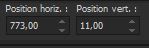 773/
11 773/
11
Drücke das " M" zum deaktivieren
56. Öffne die Tube ‘’Renee-TUBES-bulles’’ -Bearbeiten- Kopieren - Aktivieren Sie ihr Bild-Bearbeiten -Als neue Ebene einfügen
-Unter das Maul des Fisches legen
57. Ebenen- Neue Rasterebene
58. Auswahl- Auswahl laden/speichern - Auswahl laden aus Datei und wähle Auswahl: ‘’LUMINEUSE-5’’
59. Eigenschaften Vordergrund: Setzte die Vordergrundfarbe auf #ffffff= Farbe 6
Aktiviere Farbverlaufswerkzeug
– Füllen sie die Auswahl mit der Vordergrundfarbe=6
60. Ebenen-Eigenschaften: Stelle den Mischmodus der Ebene auf "Auflösen "–Setze die Deckfähigkeit der Ebene auf 32%
61. Auswahl- Auswahl laden/speichern - Auswahl laden aus Datei und wähle Auswahl: ‘’LUMINEUSE-6’’


62. Öffne die Tube ‘’Renee-TUBES-
Cadre’’ -Bearbeiten- Kopieren - Aktivieren Sie ihr Bild-Bearbeiten -Als neue Ebene einfügen
63. Drücke das "K" auf der Tastatur (Auswählen) mit diesen Einstellungen
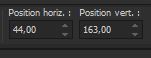 44/
163 44/
163
Drücke das " M" zum deaktivieren
64. Ebenen- Neue Rasterebene
65. Auswahlwerkzeug (S) Benutzerdefinierte Auswahl -Rechteck mit diesen Einstellungen 
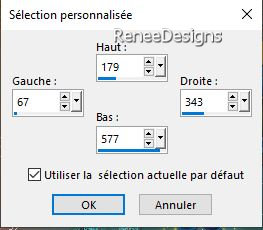
66. Öffne die Tube ‘’Renee-TUBES-Lumineuse
–fille’’ -Bearbeiten- Kopieren - Aktivieren Sie ihr Bild-Bearbeiten -In eine Auswahl einfügen
67. Ebenen- Zusammenführen- Nach unten zusammenfassen
68. Effekte- Plugins –AAA Frame – Foto Frame mit diesen Einstellungen
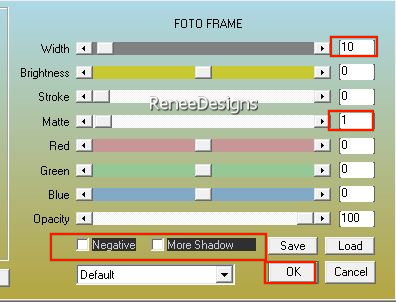

69. Ebenen- Duplizieren
70. Drücke das "K" auf der Tastatur (Auswählen) mit diesen Einstellungen
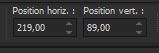 219 /89
219 /89
Drücke das " M" zum deaktivieren
71. Ebenen- Anordnen- Nach unten verschieben- Setze die Deckfähigkeit der Ebene auf 36%
- Aktiviere die oberste Ebene in der Ebenenpalette
72. Öffne die Tube-‘’ Renee-TUBES-Decos.’’ -Bearbeiten- Kopieren - Aktivieren Sie ihr Bild-Bearbeiten -Als neue Ebene einfügen
- Verschieben sie die Tube an ihren Platz
73. Öffne die Tube ’’Lumineuse-texte ’’-Bearbeiten- Kopieren - Aktivieren Sie ihr Bild-Bearbeiten -Als neue Ebene einfügen
Nach Geschmack platzieren
74.Bild- Rand hinzufügen mit 1 Pixel-Farbe #102e48=3
Bearbeiten- Kopieren !!
75. Öffne die Tube
‘’tube du cadre ‘’
- Bearbeiten -In eine Auswahl einfügen ( Ihre Arbeit ist immer noch als Kopie im Speicher.)
76. Effekte- Plugins –AAA Frame – Foto Frame mit diesen Einstellungen
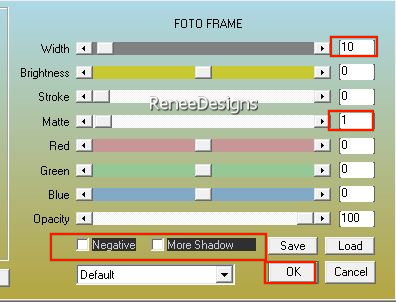

77. Öffne die Tube" Titre"-Bearbeiten- Kopieren-Bearbeiten -Als neue Ebene einfügen/oder schreiben Sie Ihren eigenen Text mit einer Schriftart Ihrer Wahl oder verwenden Sie meine Schriftart.
78. Platzieren Sie Ihr Wasserzeichen und das Copyright (Renée) aufs Bild
79. Ebenen-Zusammenführen-Alle zusammenfassen
80. Bild- Größe ändern- Verkleinern mit 999 Pixels Breite
(Größe aller Ebenen anpassen aktiv)
Speichern als JPG
Ich hoffe es hat Ihnen genau soviel Spaß gemacht wie mir es zu schreiben.
Renée
Diese Lektion wurde von Renée geschrieben am
07/06/2022
Ausgabe
in 2022
*
*
Jede Ähnlichkeit mit einer bestehenden Lektion ist rein zufällig
* Vergessen Sie nicht, den Menschen zu danken, die mit uns und für uns arbeiten - den Übersetzern und den Übersetzerinnen
Dankeschön.
|

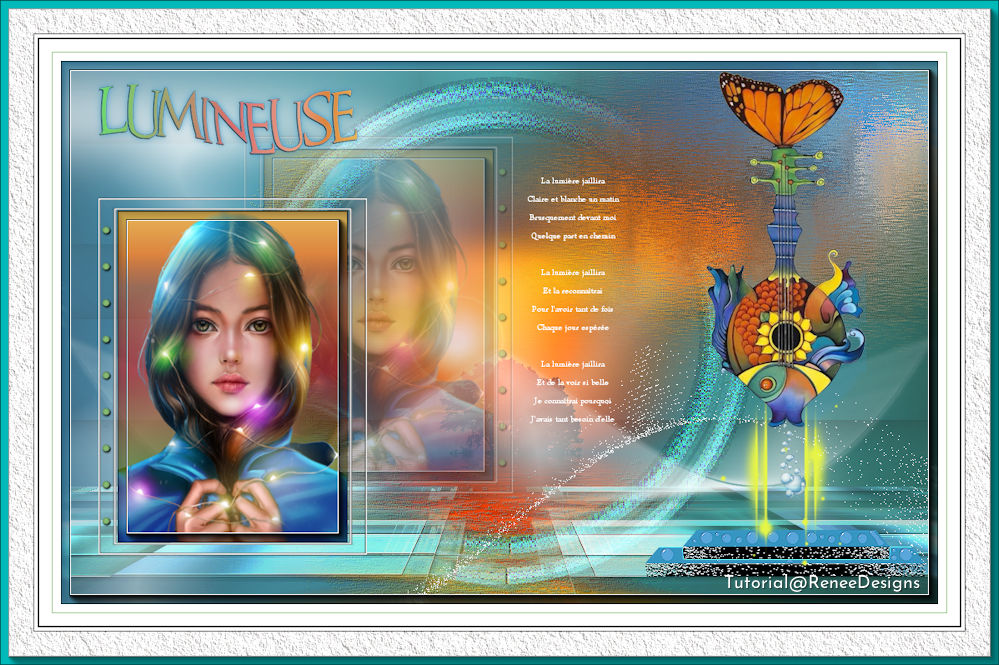
 Übersetzungen
Übersetzungen